Ukloni Mysites123.com (Vodič za uklanjanje) - sij 2016 ažuriranje
Mysites123.com Priručnik za uklanjanje
Što je Mysites123.com?
Mogu li koristiti Mysites123.com kao početnu stranicu?
Prema mišljenju stručnjaka za sigurnost na internetu, NE BISTE smjeli koristiti Mysites123.com kao početnu stranicu ili zadanu tražilicu jer se radi o otimaču web preglednika koji preusmjerava korisnike prema partnerskim stranicama. Osim toga, stranica prati korisnike uz pomoć dodataka pregledniku i sličnim komponentama koje se obično instaliraju unutar sistema. Ako je stranica Mysites123.com već preuzela kontrolu nad preglednicima Google Chrome, Mozilla Firefox ili nekim drugim preglednikom, to znači da ste već instalirali s njom povezan download manager, program za kreiranje PDF datoteka, software za emitiranje video materijala ili sličan program, a da pri tome niste shvatili da se isti koristi za širenje otimača preglednika. U ovom slučaju, morate skenirati računalo uz pomoć pouzdanog anti-spyware programa i ukloniti sumnjive aplikacije iz sistema.
Na kakve opasnosti možete naletjeti nakon što postavite ovu tražilicu na svoju početnu stranicu ili za zadani pretraživač interneta? Slijede najčešće od njih:
- Nepravilni rezultati pretraga. Čim virus Mysites123.com postane vaša početna stranica ili zadana tražilica, on će dobiti mogućnost prikazivanja vlastitih rezultata pretrage. Budite na oprezu jer većina tih rezultata biraju se prema vašem surfanju internetom, pa se može reći da nisu točni. Glavni razlog je povećanje prometa posjetitelja na potrebnim stranicama čiji vlasnici zauzvrat plaćaju developerima virusa Mysites123.
- Naporne pop-up reklame ili komercijalne notifikacije. prije nego ostavite otimač preglednika na računalu, morate na umu imati da će vas on pokušati “bombardirati” svojim pop-up reklamama. Nije iznenađenje da te pop-up notifikacije na prevaru tjeraju korisnike na klikanje – većina njih upozorava na ponude, popuste i slične stvari.
- Preusmjeravanja na nepoznate stranice. Preuzimanje kontrole virusa Mysites123.com može rezultirati preusmjeravanjima na nepoznate stranice. Većina takvih stranica žele povećati svoju popularnost, no nema garancije da je svaka od njih bezopasna. Oni koji ne žele završiti na sumnjivoj stranici koja nastoji na prevaru svoje žrtve natjerati na instaliranje malware programa, oni se moraju kloniti ove tražilice.
- Neuspjeh pri napuštanju sistema. Baš kao i stotine drugih otimača preglednika, Mysites123 koristi razne tehnike za sprečavanje vlastite eliminacije iz sistema. Očito je da se to postiže tjeranjem žrtve na korištenje tražilice što je dulje moguće. Ako vam se ne ponudi nikakva opcija za deinstalaciju, morate pokrenuti skeniranje kompletnog sistema uz pomoć pouzdanog anti-spyware programa i izvršiti uklanjanje virusa Mysites123.com. Da bi to učinili, preporučujemo vam korištenje programa FortectIntego.
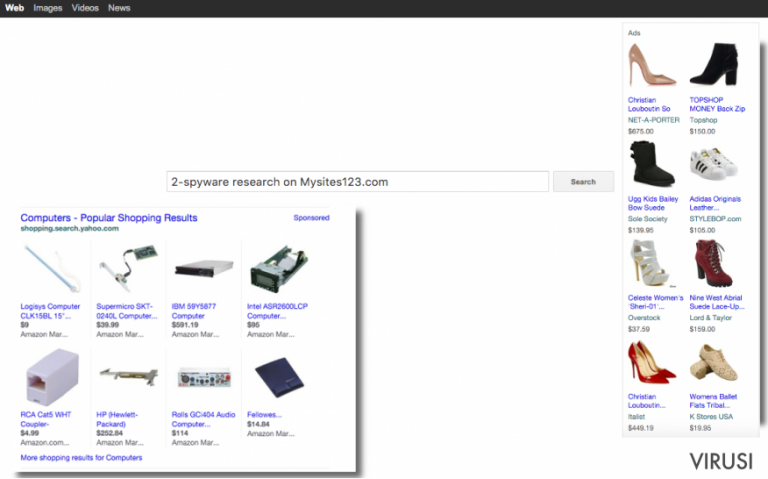
Kako spriječiti da virus Mysites123.com preuzme kontrolu nad mojim sistemom?
Virus Mysites123 može se pojaviti na vašem računalu ako ste skloni neopreznom instaliranju besplatnih programa. Ovo su znakovi da preuzimate i instalirate programe na krivi način:
- Programe preuzimate bez obraćanja pažnje na to da li se stranica s koje se preuzima smatra pouzdanom.
- Preskačete i ne čitate dokumente Uvjeti korištenja i Izjavu o privatnosti.
- Više vam odgovara “Zadana” i “Osnovna” (“Default” i “Basic”) metoda instalacije.
Morate upamtiti da vam pažljivo instaliranje novih programa može pomoći u izbjegavanju otimača preglednika Mysites123.com ili nekih drugih spyware aplikacija. Morate čitati Uvjete korištenja i Izjavu o privatnosti; povrh toga, morate odabrati “Prilagođenu” ili “Naprednu” (“Custom” ili “Advanced”) instalacijsku metodu da bi vidjeli popis prijedloga među kojima je i zajednička instalacija dodataka i programa koji ste odabrali. Ne smijete birati takve prijedloge, već instalirati samo aplikaciju koju ste odabrali. U slučaju da se otimač preglednika Mysites123.com već instalirao u vaš sistem, nastavite s čitanjem stranice 2 da bi saznali više o metodama uklanjanja.
Uklanjanje ovog otimača preglednika – mogu li to učiniti sam?
Mysites123.com je tražilica koja se promovira kao koristan alat dizajniran za pretraživanje. No, nakon što smo je testirali, postalo je očito da ona može izazvati neugodne posljedice na vašem računalu. Ako je vašu mašinu već napao ovaj otimač preglednika, morate ga prestati koristiti i pokušati ga ukloniti. Dobra vijest je da uklanjanje virusa Mysites123.com nije kompliciran proces. Da bi to učinili, morate proučiti upute za uklanjanje koje su objavljene nakon ovog članka ili instalirati neki od alata za uklanjanje koji se mogu pronaći na istom mjestu. Nemojte se bojati pokušati sami ukloniti virus Mysites123.com. Ako mislite da nemate dovoljno znanja za uklanjanje ovog otimača preglednika, predlažemo vam ta pokušate s anti-spyware programima koje vam preporučujemo i automatski se riješite ovog otimača.
Uz pomoć programa FortectIntego moći ćete ukloniti štetu koju je napravio virus. Programi SpyHunter 5Combo Cleaner i Malwarebytes preporučuju se za detektiranje potencijalno nepoželjnih programa i virusa, kao i svih datoteka i unosa u registar koji su povezani s njima.
Ručni Mysites123.com Priručnik za uklanjanje
Deinstalacija iz Windowsa
Da biste uklonili Mysites123.com računala s Windowsima 10 ili 8, molimo vas da pratite sljedeće korake:
- Upišite Control Panel u kućicu s tražilicom za Windowse i stisnite Enter ili kliknite na rezultate pretraživanja.
- Ispod sekcije Programs, odaberite Uninstall a program.

- Na popisu pronađite unose povezane s Mysites123.com (ili bilo kojim nedavno instaliranim sumnjivim programom).
- Desnom tipkom miša (Right-click) kliknite na aplikaciju i odaberite Uninstall.
- Ako se pojavi User Account Control, kliknite na Yes.
- Pričekajte da se proces deinstalacije završi i kliknite na OK.

Ako ste korisnik Windowsa 7 ili XP, pratite upute koje slijede:
- Kliknite na Windows Start > Control Panel koji se nalazi na desnoj strani otvorenog menija (ako ste korisnik Windowsa XP, kliknite na Add/Remove Programs).
- U Control Panelu, odaberite Programs > Uninstall a program.

- Odaberite nepoželjnu aplikaciju tako da na nju kliknete jednom.
- Pri vrhu, kliknite na Uninstall/Change.
- Na upit o potvrdi vaše akcije, odaberite Yes.
- Kliknite na OK jednom kad se proces uklanjanja završi.
Uklonite Mysites123.com iz Mac OS X sistema
-
Ako koristite OS X, kliknite na gumb Go u gornjem lijevom kutu ekrana te odaberite Applications.

-
Čekajte dok ne vidite mapu Applications i potražite Mysites123.com ili bilo koje sumnjive programe u njoj. Sada kliknite desnom tipkom miša na svaki od unosa te odaberite Move to Trash.

Resetirajte MS Edge/Chromium Edge
Obrišite nepoželjne ekstenzije iz preglednika MS Edge:
- Odaberite Menu (tri horizontalne točkice u gornjem desnom kutu prozora) i odaberite Extensions.
- S popisa odaberite ekstenziju i kliknite na Gear (ikonicu zupčanika).
- Kliknite na Uninstall koji se nalazi pri dnu.

Očistite kolačiće i ostale podatke spremljene tijekom surfanja:
- Kliknite na Menu (tri horizontalne točkice u gornjem desnom kutu prozora preglednika) i odaberite Privacy & security.
- Pod Clear browsing data odaberite Choose what to clear.
- Odaberite sve (izostavite lozinke, iako biste mogli ostaviti i Media licenses, ako je moguće) i kliknite na Clear.

Vratite postavke za novu karticu (tab) i početnu stranicu u početno stanje:
- Kliknite na ikonicu manija i odaberite Settings.
- pronađite sekciju On startup.
- Kliknite na Disable ako ste pronašli neku sumnjivu domenu.
Resetirajte MS Edge ako vam koraci iznad nisu pomogli:
- Pritisnite Ctrl + Shift + Esc da biste otvorili Task Manager.
- Kliknite na strelicu More details koja se nalazi pri dnu prozora.
- Odaberite karticu (tab) Details.
- Sada skrolajte prema dolje i pronađite svaki unos koji u sebi sadrži naziv Microsoft Edge. Desnom tipkom miša kliknite na svaki od tih unosa i odaberite End Task da biste prekinuli rad preglednika MS Edge.

Ako vam ovo rješenje nije pomoglo , morat ćete upotrijebiti naprednu metodu resetiranja preglednika Edge. Prije nastavka morali biste napraviti sigurnosnu kopiju svojih podataka.
- Na računalu pronađite sljedeći folder: C:\\Users\\%username%\\AppData\\Local\\Packages\\Microsoft.MicrosoftEdge_8wekyb3d8bbwe.
- Pritisnite na tipkovnici Ctrl + A da biste odabrali sve foldere.
- Desnom tipkom miša kliknite na njih i odaberite Delete.

- Sada desnom tikom miša kliknite na gumb Start i odaberite Windows PowerShell (Admin).
- Kad se otvori novi prozor, kopirajte i zalijepite sljedeću komandu, pa pritisnite Enter:
Get-AppXPackage -AllUsers -Name Microsoft.MicrosoftEdge | Foreach {Add-AppxPackage -DisableDevelopmentMode -Register “$($_.InstallLocation)\\AppXManifest.xml” -Verbose

Upute za Edge Chromium
Obrišite ekstenzije iz preglednika MS Edge (Chromium):
- Otvorite Edge i klikanjem odaberite Settings > Extensions.
- Obrišite nepoželjne ekstenzije tako što ćete kliknuti na Remove.

Očistite cache i podatke od spremljene tijekom surfanja:
- Kliknite na Menu i idite na Settings.
- Odaberite Privacy and services.
- Pod Clear browsing data odaberite Choose what to clear.
- Pod Time range birajte All time.
- Odaberite Clear now.

Resetirajte MS Edge (Chromium):
- Kliknite na Menu i odaberite Settings.
- Na lijevoj strani odaberite Reset settings.
- Odaberite Restore settings to their default values (resetirajte postavke na početne vrijednosti).
- Potvrdite s Reset.

Resetirajte Mozillu Firefox
Uklonite opasne ekstenzije:
- Otvorite preglednik Mozilla Firefox i kliknite na Menu (tri horizontalne linije u gornjem desnom kutu prozora).
- Odaberite Add-ons.
- Ovdje odaberite pluginove koji su povezani s Mysites123.com i kliknite na Remove.

Resetirajte početnu stranicu (homepage):
- Kliknite na tri horizontalne crte u gornjem desnom kutu da biste otvorili meni.
- Odaberite Options.
- Pod opcijama za Home, upišite adresu vaše omiljene stranice koja će se otvoriti svaki put kad pokrenete preglednik Mozilla Firefox.
Očistite kolačiće i podatke o stranicama:
- Kliknite na Menu i odaberite Options.
- Idite na sekciju Privacy & Security.
- Skrolajte prema dolje i pronađite Cookies and Site Data.
- Kliknite na Clear Data…
- Odaberite Cookies and Site Data, kao i Cached Web Content i kliknite na Clear.

Resetirajte Mozillu Firefox
U slučaju da niste uspjeli ukloniti Mysites123.com prateći upute iznad, morat ćete resetirati Mozillu Firefox:
- Pokrenite preglednik Mozilla Firefox i kliknite na Menu.
- Idite na Help i tamo odaberite Troubleshooting Information.

- Unutar sekcije Give Firefox a tune up kliknite na Refresh Firefox…
- Jednom kada vam iskoči pop-up prozor, potvrdite željenu akciju klikanjem na Refresh Firefox – to bi trebalo završiti uklanjanje Mysites123.com.

Resetirajte Google Chrome
Obrišite maliciozne ekstenzije iz preglednika Google Chrome:
- Otvorite Google Chrome, kliknite na Menu (tri vertikalne točke u gornjem desnom kutu) i odaberite More tools > Extensions.
- U novootvorenom prozoru vidjet ćete sve instalirane ekstenzije. Deinstalirajte sve što vam je sumnjivo i što bi moglo biti povezano s Mysites123.com tako da kliknete na Remove.

Očistite cache i podatke web stranica iz preglednika Chrome:
- Kliknite na Menu i odaberite Settings.
- Pod Privacy and security, odaberite Clear browsing data.
- Odaberite Browsing history, Cookies and other site data, kao i Cached images i files.
- Kliknite na Clear data.

Promijenite početnu stranicu:
- Kliknite na Menu i odaberite Settings.
- Potražite sumnjive stranice kao što je Mysites123.com u sekciji On startup.
- Kliknite na Open a specific or set of pages i kliknite na tri točkice da biste došli do opcije Remove.
Resetirajte Google Chrome:
Ako vam prethodne metode nisu pomogle, resetirajte Google Chrome da biste eliminirali Mysites123.com i sve njegove komponente:
- Kliknite na Menu i odaberite Settings.
- U Settings skrolajte prema dolje i kliknite na Advanced.
- Skrolajte prema dolje i pronađite sekciju Reset and clean up.
- Sada kliknite na Restore settings to their original defaults.
- Potvrdite s Reset settings da biste završili uklanjanje Mysites123.com.

Resetirajte Safari
Uklonite nepoželjne ekstenzije iz preglednika Safari:
- Kliknite na Safari > Preferences…
- U novom prozoru odaberite Extensions.
- Odaberite nepoželjne ekstenzije povezane s Mysites123.com i odaberite Uninstall.

Očistite kolačiće i ostale podatke web stranica iz Safarija:
- Kliknite na Safari > Clear History…
- Iz padajućeg menija pod Clear, odaberite all history.
- Potvrdite vaš odabir s Clear History.

Ako vam koraci iznad nisu pomogli, resetirajte Safari:
- Kliknite na Safari > Preferences…
- Idite na karticu (tab) Advanced.
- Stavite kvačicu u kućicu pokraj Show Develop menu.
- U meniju kliknite na Develop i zatim odaberite Empty Caches.

Nakon deinstalacije ovog potencijalno nepoželjnog programa i popravljanja svakog od Vaših web preglednika, preporučamo Vam da skenirate svoj računalno sustav reputabilnim anti-spywareom. Ovo će Vam pomoći da se riješite Mysites123.com tragova registra te će također identificirati srodne parazite ili moguće malware infekcije na Vašem računalu. Za to možete koristiti naše najbolje malware uklanjače: FortectIntego, SpyHunter 5Combo Cleaner ili Malwarebytes.
Preporučujemo Vam
Nemojte dopustiti da vas vlada špijunira
Vlada ima mnogo problema vezanih uz praćenje korisnika i korisničkih podataka, kao i sa špijuniranjem građana, pa biste trebali uzeti u obzir i naučiti nešto više o sumnjivim praksama prikupljanja podataka. Pokušajte izbjeći bilo kakav pokušaj vlade da vas prati ili špijunira tako da na internetu postanete potpuno anonimni.
Možete odabrati drugu lokaciju kad budete online i pristupati bilo kakvom materijalu bez nekih posebnih ograničenja na sadržaj. Veoma lako možete imati internetsku vezu bez ikakvih rizika od hakerskih napada koristeći Private Internet Access VPN.
Kontrolirajte informacije kojima može pristupiti vlada ili bilo koja neželjena stranka i surfajte internetom bez mogućnosti da vas se špijunira. Čak i ako niste umiješani u ilegalne aktivnosti ili vjerujete svojem izboru usluga i platformi, budite sumnjičavi oko vlastite sigurnosti i poduzmite mjere predostrožnosti korištenjem usluge VPN-a.
Za slučaj malware napada, napravite sigurnosne kopije datoteka za kasniju upotrebu
Korisnici računala mogu na razne načine izgubiti podatke zahvaljujući cyber infekcijama ili upravo njihovom štetnom djelovanju. Softverski problemi koje stvaraju malware programi ili direktan gubitak podataka zbog šifriranja mogu dovesti do problema sa samim uređajem ili čak nanijeti permanentna oštećenja. Kada imate aktualne sigurnosne kopije, na veoma lagan način možete se oporaviti nakon takvog incidenta i nastaviti s radom.
Najbitnije je kreirati ažuriranja za svoje sigurnosne kopije, i to nakon bilo kakve promjene na računalu, pa ćete se moći vratiti točno u vrijeme prije nego je malware bilo što uspio promijeniti ili prije nego problemi s uređajem uzrokuju probleme s performansama ili oštećenje podataka. Kada imate raniju verziju svakog bitnog dokumenta ili projekta, lako ćete izbjeći frustracije i nervne slomove. To je pogotovo korisno kada se malware stvori niotkuda. Za potrebe vraćanja sistema u određenu točku u vremenu možete upotrijebiti Data Recovery Pro.


